سبد خرید شما خالی است.
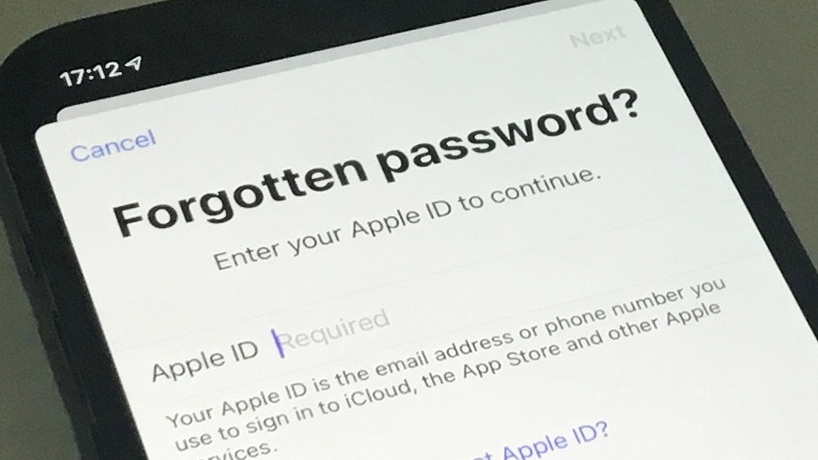
فراموش رمز اپل آی دی
اپل روشهای مختلفی را برای بازیابی رمز عبور از دست رفته Apple ID در نظر گرفته است که میتوانید از آنها استفاده کنید، اما این روشها ممکن است برای برخی از کاربران پیچیده باشند. در این مطلب، قصد داریم که باید و نبایدهای فراموش کردن رمز عبور Apple ID را با شما درمیان گذاشته و ببینیم که حتی در صورتی که آیفون یا دستگاه اپل دیگر خود را گم کردیم، چه باید بکنیم.
اولین نکتهی بسیار مهمی که میتوانیم با شما در میان گذاریم، این است که سعی کنید رمز عبور Apple ID خود را فراموش نکنید. منظور ما این نیست که آن را در جایی یادداشت کنید، اما هر طور که میتوانید آن را به خاطر بسپارید. میتوانید از ابزارهای مدیریت رمز عبور ایمن و قابل اعتماد برای این منظور استفاده کنید و همچنین مرتبا آن را بهصورت دورهای تغییر دهید.
Apple ID شما از هر لحاظ برای ابزارهایی مانند iCloud، آیفون و ایمیل شما یک سرویس کلیدی است. از آنجایی که با رمز عبوری که برای ورود به سیستم مک خود استفاده میکنید، کاملا متفاوت است و همچنین، رمز عبوری که در دستگاه iOS خود استفاده میکنید نیز با اپل آی دی تفاوت دارد، خیلی وقتها ممکن است که شما اصلا این رمز عبور را تایپ نکنید.
بههمین دلیل است که فراموش کردن آن زیاد رخ میدهد و دقیقا زمانی که متوجه میشوید که واقعا نیاز به تایپ این رمز عبور در مواقع حساس دارید، آن را فراموش کردهاید. بنابراین چه بهتر است که آن را در یک جای ایمن به خاطر سپرده و بهصورت دورهای آن را تغییر دهید.
اپل شما را با چندین روش برای بازیابی رمز عبور Apple ID آشنا کرده است، اما همچنین باید تعادل در امنیت را در نیز خاطر داشته باشید. اگر پیدا کردن رمز عبور Apple ID واقعا آسان بود، عوامل هکر میتوانستند همواره این کار را انجام دهند.
در نتیجه، چندین روش برای بازیابی آن وجود دارد و اپل از روشهای مختلف و زیادی برای محافظت از اپل آی دی شما استفاده میکند. این سیستم امنیتی برای خارج کردن افراد دیگر و مزاحم که قصد دستیابی به اپل آی دی شما را دارند، سودمند خواهد بود، اما وقتی که واقعا این خود شما باشید که میخواهید دسترسی به اپل آی دی خود را به دست آورید، ممکن است سخت و طاقت فرسا باشد.
یک مسئله هم وجود دارد که آیا آنچیزی که فراموش کردهاید، رمز عبور شما است یا اپل آی دی شما. معمولا فراموشی در زمینه آدرس ایمیل رخ میدهد و ممکن است کاربری به یاد نداشته باشد که از کدام آدرس ایمیل خود استفاده کرده است.
چگونه آدرس ایمیل اپل آی دی خود را پیدا کنیم؟
- در دستگاه iOS خود، تنظیمات را باز کنید.
- با کلیک روی نام خود، مشاهده خواهید کرد که آدرس ایمیل در بالای صفحه لیست خواهد شد.
- در سیستمعامل مک، بخش System Preferences را باز کنید.
- روی Apple ID در سمت راست نام خود کلیک کنید.
- آدرس ایمیل متعلق به نام شما در آن ذکر شده است.
این مراحل مخصوص زمانی است که شما به صورت پیشرفت در دستگاهی که از آن استفاده میکنید، وارد سیستم شده باشید. اگر هنوز در مک خود وارد نشدهاید، احتمالا در آیفون خود میتوانید همین مسیر را ادامه دهید.
شما به دلیل اینکه قفل گوشی خود را با رمز عبور مخصوص آن دستگاه باز میکنید، احتمالا تمایل نخواهید داشت که گوشی را باز کنید و صرفا اجازه میدهید که بعد از مدتی گوشی خودش قفل شود.
در نتیجه، حتی اگر به خاطر نداشته باشید که رمز Apple ID شما چیست، احتمالا رمز عبور آیفون خود میدانید و میتوانید از این طریق، هم آدرس ایمیل Apple ID خود را پیدا کنید و هم رمز عبور خود را تغییر دهید.
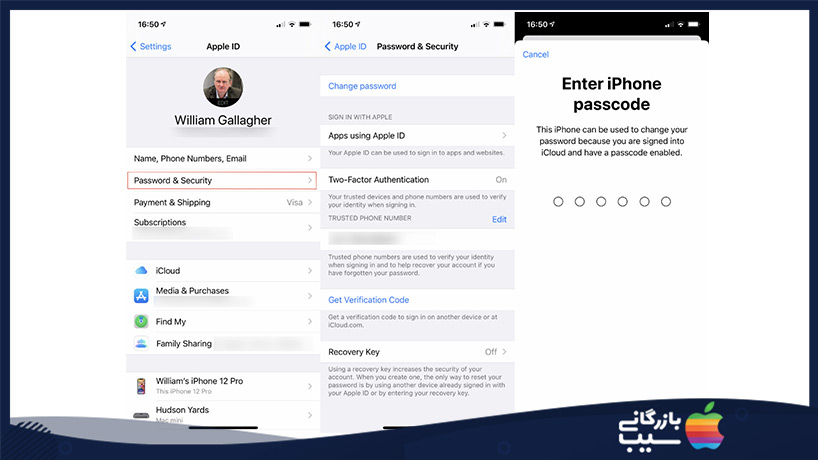
نحوه استفاده از رمز عبور آیفون برای تغییر رمز Apple ID خود
- به بخش تنظیمات بروید.
- روی نام خود کلیک کرده و سپس گزینهی Password & Security را انتخاب کنید.
- گزینهی Change Password را انتخاب کنید.
- در این مرحله از شما خواسته میشود که رمز عبور آیفون یا آیپد خود را وارد کنید.
با وارد کردن آن، شما اجازهی این را خواهید داشت که رمز عبور Apple ID خود را تغییر دهید و شما باید رمز عبور جدید را در این بخش وارد کنید.
این گزینه تنها بدین دلیل کار میکند که با استفاده از رمز عبور خود، احراز هویت شدهاید. با فرض اینکه رمز عبور را برای باز کردن قفل صفحه روی آن میدانید، میتوانید از روشی مشابه در سیستمعامل مک نیز استفاده کنید.
نحوه استفاده از رمز عبور مک برای تغییر شناسه عبور Apple ID
- به بخش System Preferences بروید.
- روی نام خود کلیک کنید.
- گزینهی Password & Security را انتخاب کنید.
- روی گزینهی Change Password کلیک کنید.
- وقتی که به این قسمت وارد شدید، رمز عبور آنلاک کردن سیستمعامل مک خود را وارد کنید.
- یک رمز عبور جدید انتخاب کنید.
بار دیگر، شما میتوانید تنها بدین دلیل این کار انجام دهید که با ورود به سیستم، تایید اعتبار شدهاید و رمز ورود خود را میدانید.
اگر نمیتوانید بهدلیل اینکه گوشی آیفون یا مک شما دزدیده شده است، وارد مک یا آیفون خود شوید، بنابراین میتوانید رمز عبور خود را از طریق دستگاه دیگری تغییر دهید. شما میتوانید این کار را از طریق مرورگر موجود در دستگاه دوست خود یا یکی از اعضای خانواده انجام دهید. حتی میتوانید از پشتیبانی اپل نیز برای این منظور کمک بگیرید.
تغییر رمز عبور Apple ID با برنامه پشتیبانی اپل
- از یکی از دوستان خود بخواهید که برنامه پشتیبانی اپل را دانلود کند.
- این برنامهی در صفحهی مخصوص دستگاه iOS دوست شما باز میشود و برای این منظور میتوانید روی گزینهی Products در سمت بالا و سمت چپ کلیک کنید.
- در این بخش به پایین اسکرول کرده و روی Apple ID کلیک کنید.
- روز Forgot Apple ID Password کلیک کنید.
- در زیر بخش Reset Your Password روی عبارت Get Started کلیک کنید.
- در صفحهی بعدی، تیک گزینهی A Different Apple ID را بزنید.
- روی Continue کلیک کنید.
- اپل آی دی خود را در این بخش وارد کنید.
- شماره تلفن مورد اعتماد خود را وارد کنید تا تایید اعتبار با موفقیت انجام شود.
- برای تغییر رمز عبور خود، دستورالعملها را دنبال کنید.
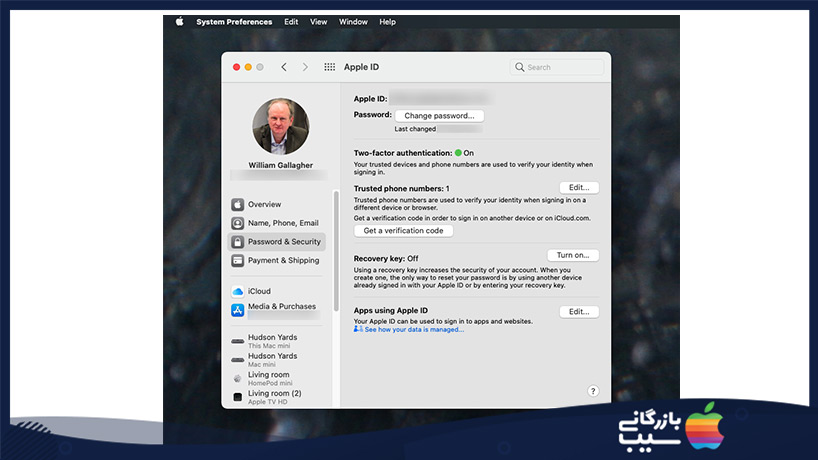
توجه داشته باشید که تیک A Different Apple ID را حتما بزنید، در غیر اینصورت، شما با این کار، به جای شناسه شخصی خود، شناسه دوست خود را تغییر خواهید داد. همچنین در هنگام انجام عملیات، دوست خود را کنار خود داشته باشید تا رمز عبور خود را در مواقع لزوم وارد کند.
حتی اگر این کار را در آیفون او انجام داده باشید، با استفاده از برنامه پشتیبانی اپل که دانلود کرده است، هیچ یک از دادههای شما در این دستگاه نگهداری نخواهد شد و روال کاملا ایمن جلو خواهد رفت.
شاید شما نتوانید که برای استفاده از یک دستگاه iOS، به دوست یا آشنای خود دسترسی داشته باشید. یا اینکه دستگاه آنها برای استفاده از برنامه پشتیبانی که به iOS 13 و بالاتر نیاز دارد، خیلی قدیمی باشد. در چنین صورتی میتوانید روال زیر را ادامه دهید.
در این صورت شما میتوانید برنامهی Find My iPhone در دستگاه آنها استفاده کرده و همان روش را پیادهسازی کنید. برنامه پشتیبانی اپل، گزینههای بیشتری را عمدتا به دوست شما ارائه خواهد داد، اما Find my iPhone شامل یک دکمهی Forgot Apple ID or Password است.

